วิธีทดสอบและปฏิบัติเพื่อบล็อกแอปบนไฟร์วอลล์ของคุณ
- การบล็อกโปรแกรมในไฟร์วอลล์ทำให้คุณสามารถเก็บแอปไว้แต่ป้องกันไม่ให้ใช้เครือข่ายของคุณ
- คุณมีตัวเลือกในการใช้การตั้งค่าขั้นสูงของ Windows Defender Firewall
- อีกทางเลือกหนึ่งคือการบล็อกแอปชั่วคราว
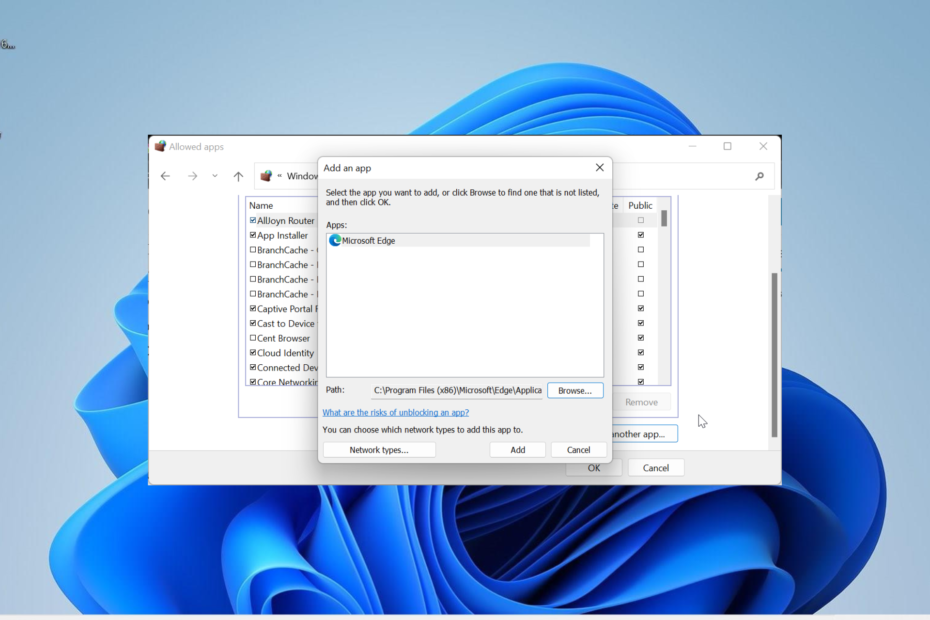
เอ็กซ์ติดตั้งโดยคลิกที่ไฟล์ดาวน์โหลด
- ดาวน์โหลด Fortect และติดตั้ง บนพีซีของคุณ
- เริ่มกระบวนการสแกนของเครื่องมือ เพื่อค้นหาไฟล์ที่เสียหายซึ่งเป็นสาเหตุของปัญหาของคุณ
- คลิกขวาที่ เริ่มการซ่อมแซม เพื่อให้เครื่องมือสามารถเริ่มแก้ไขอัลกอริทึมได้
- Fortect ได้รับการดาวน์โหลดโดย 0 ผู้อ่านในเดือนนี้
บางครั้งคุณต้องการเก็บโปรแกรมไว้ในพีซีแต่ ป้องกันไม่ให้เข้าถึงอินเทอร์เน็ต. ในการทำเช่นนี้ คุณต้องบล็อกโปรแกรมในไฟร์วอลล์ของคุณ
แม้ว่าสิ่งนี้จะฟังดูเรียบง่ายและตรงไปตรงมา แต่คุณยังคงต้องรู้วิธีดำเนินการต่อไป ในคู่มือนี้ เราจะให้รายละเอียดขั้นตอนที่คุณต้องปฏิบัติตามเพื่อให้บรรลุผลสำเร็จอย่างรวดเร็ว
เหตุใดฉันจึงต้องบล็อกโปรแกรม
เหตุผลหลักที่ผู้ใช้ บล็อกโปรแกรม ในไฟร์วอลล์คือการตรวจสอบการใช้ทรัพยากรพีซีของตน โดยเฉพาะอย่างยิ่งสำหรับโปรแกรมที่ใช้เครือข่ายของคุณ
นอกจากนี้ คุณยังสามารถบล็อกแอปหรือกระบวนการไม่ให้เข้าถึงพีซีของคุณได้ สิ่งนี้ช่วยปกป้องพีซีของคุณจากซอฟต์แวร์ที่เป็นอันตรายและรับรองความปลอดภัยของคุณ
ฉันจะบล็อกโปรแกรมในไฟร์วอลล์ได้อย่างไร
1. บล็อกโปรแกรมด้วยการตั้งค่าขั้นสูง
- กด หน้าต่าง คีย์ + ส, พิมพ์ ควบคุมและเลือก แผงควบคุม ตัวเลือก.
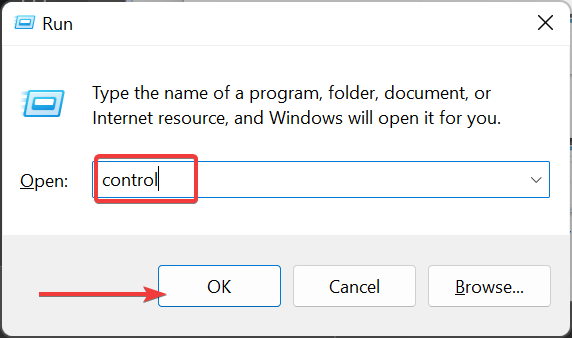
- เลือก ระบบและความปลอดภัย ตัวเลือก.
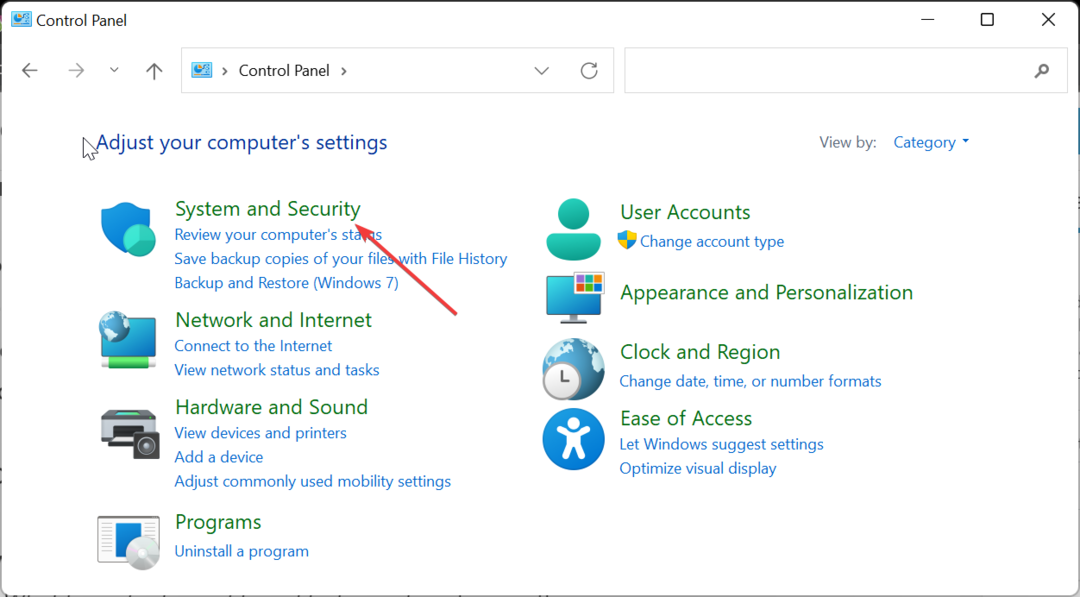
- ตอนนี้ เลือก ไฟร์วอลล์ Windows Defender ตัวเลือก.
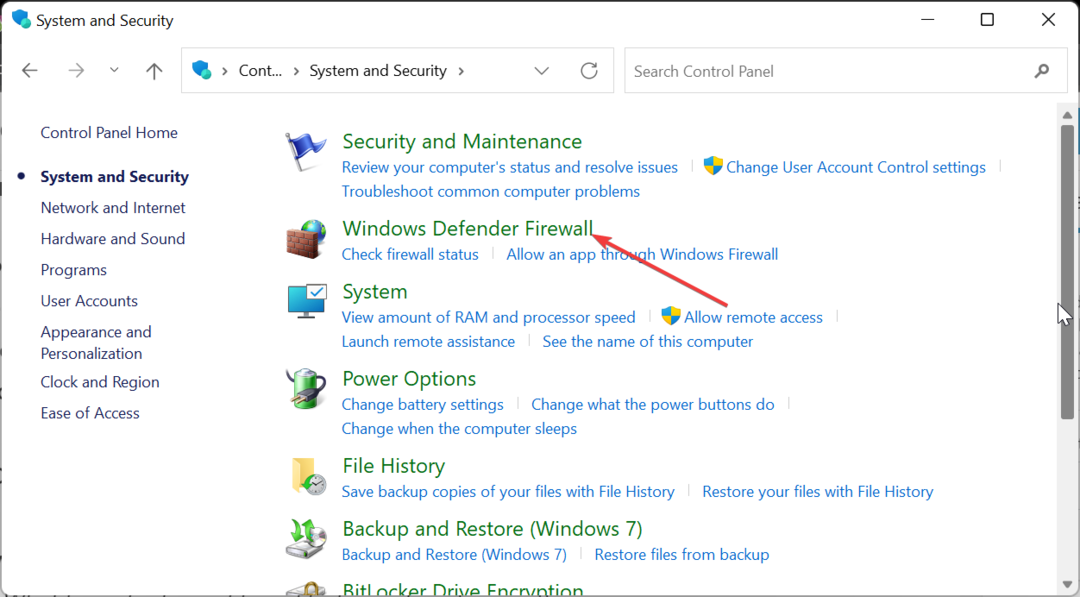
- เลือก ตั้งค่าขั้นสูง ในบานหน้าต่างด้านซ้ายเพื่อเปิดใช้งาน Windows Defender Firewall พร้อมแอพ Advanced Security
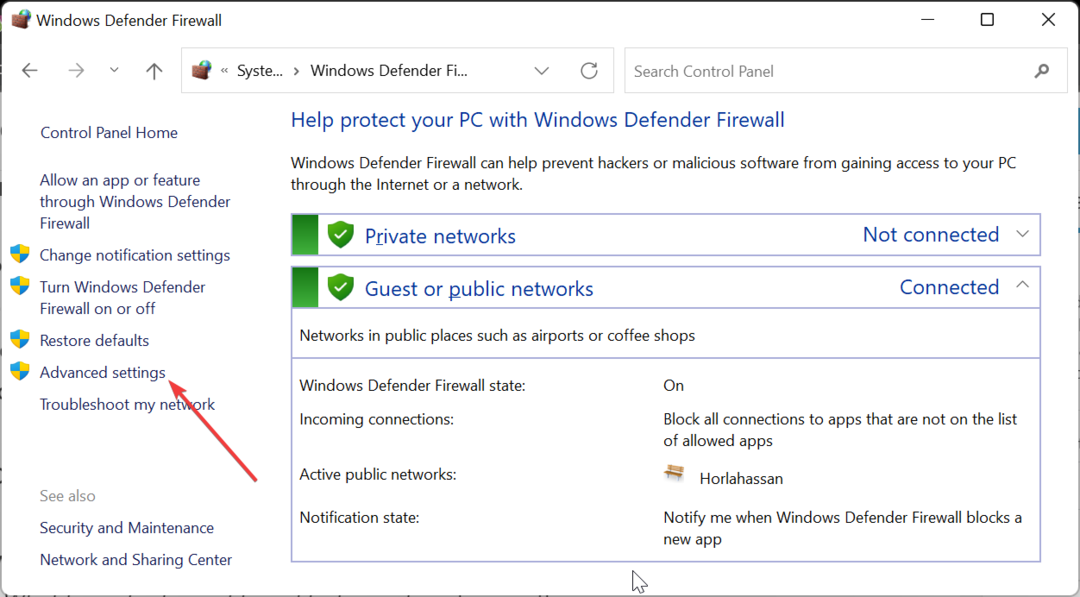
- ถัดไปคลิก กฎขาออก ตัวเลือกในบานหน้าต่างด้านซ้าย นี่จะแสดงกฎไฟร์วอลล์ขาออกทั้งหมดที่คุณมีตรงกลางหน้าต่าง
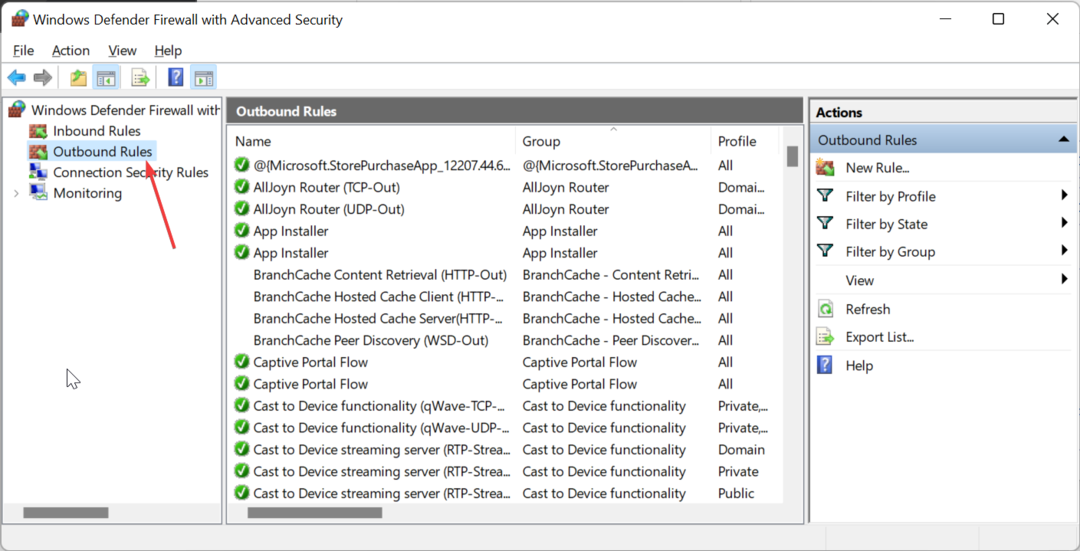
- เลือก กฎใหม่ ตัวเลือกภายใต้ การดำเนินการกฎขาออก คอลัมน์.
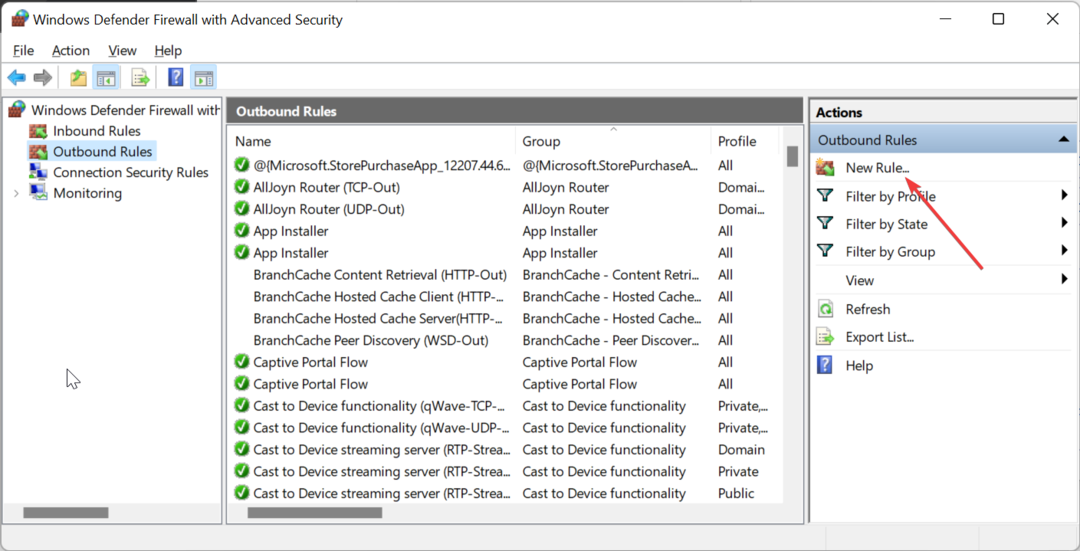
- จากที่นี่ เลือก โปรแกรม ตัวเลือก.
- ติ๊กถูก โปรแกรมนี้ ปุ่มตัวเลือกเส้นทาง
- คลิก เรียกดู ปุ่มเพื่อค้นหาเส้นทางของโปรแกรมที่คุณต้องการเพิ่ม
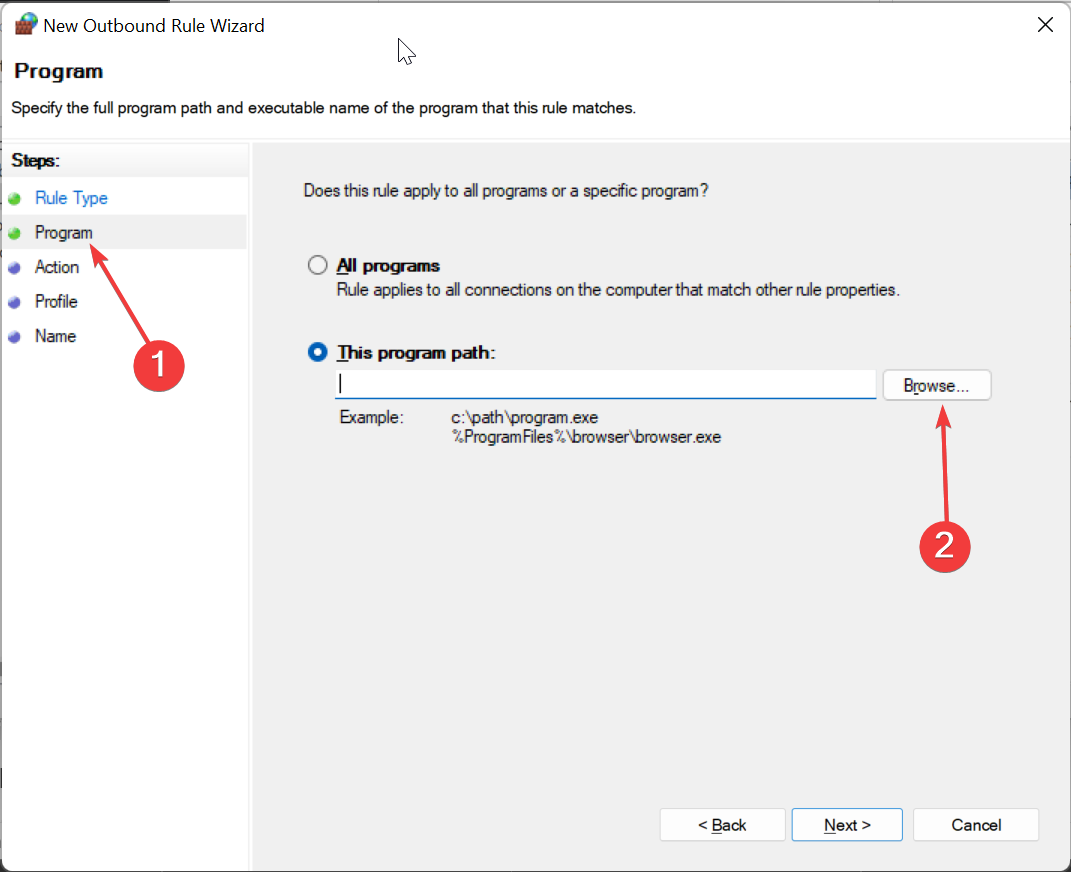
- เลือกโปรแกรมแล้วคลิก เปิด ปุ่ม.
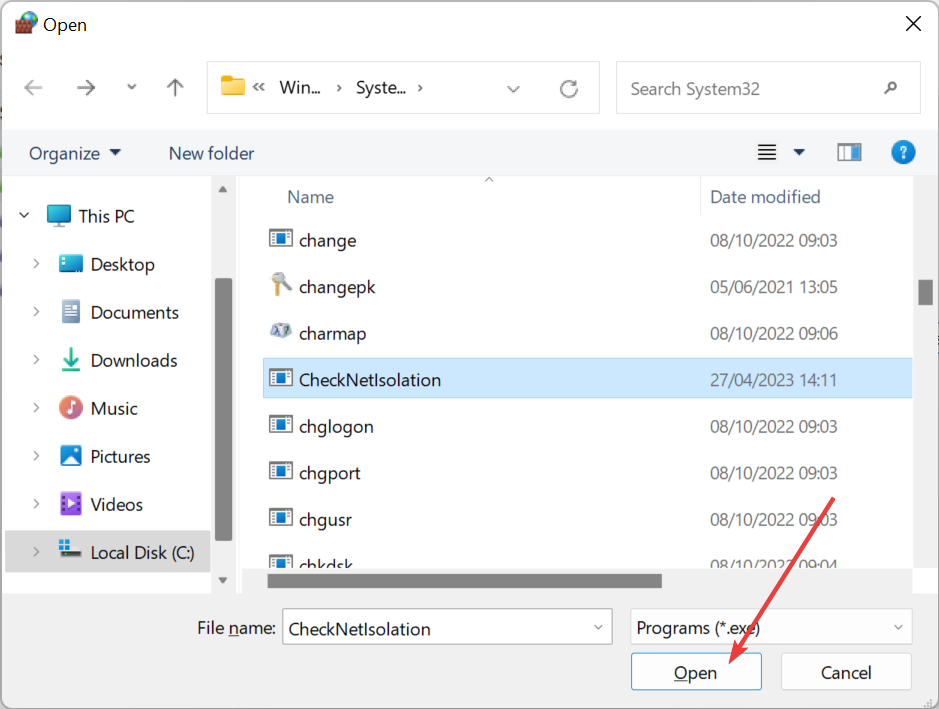
- หลังจากเลือกโปรแกรมแล้ว คุณอาจสังเกตเห็นว่าเส้นทางได้รับการปรับโครงสร้างใหม่ คุณสามารถป้องกันสิ่งนี้ได้โดยการคัดลอกพาธของไฟล์ลงในช่องแทนการใช้ เรียกดู ปุ่ม.
- เมื่อตั้งค่าทุกอย่างเรียบร้อยแล้ว ให้คลิก ต่อไป ปุ่มในสามหน้าถัดไป
- สุดท้าย ป้อนชื่อกฎแล้วคลิก เสร็จ ปุ่ม.
ด้วยวิธีนี้ คุณสามารถบล็อกโปรแกรมโดยใช้การตั้งค่าขั้นสูงของ Windows Defender Firewall โปรแกรมที่เพิ่มในกฎใหม่จะไม่สามารถเข้าถึงอินเทอร์เน็ตได้นับจากนี้
- 5 ข้อเท็จจริงที่น่าสนใจเกี่ยวกับ Windows (& 15 ข้อที่น่าแปลกใจ)
- ความถี่ DRAM: คืออะไร & วิธีตั้งค่าอย่างถูกต้อง
- 4 ขั้นตอนในการเปลี่ยนชื่อโฟลเดอร์ผู้ใช้ของคุณบน Windows 11
- Mkchelper.exe คืออะไร & คุณควรถอนการติดตั้งหรือไม่
2. ปิดโปรแกรมชั่วคราว
- กด หน้าต่าง คีย์, พิมพ์ ไฟร์วอลล์และเลือก ไฟร์วอลล์ Windows Defender.
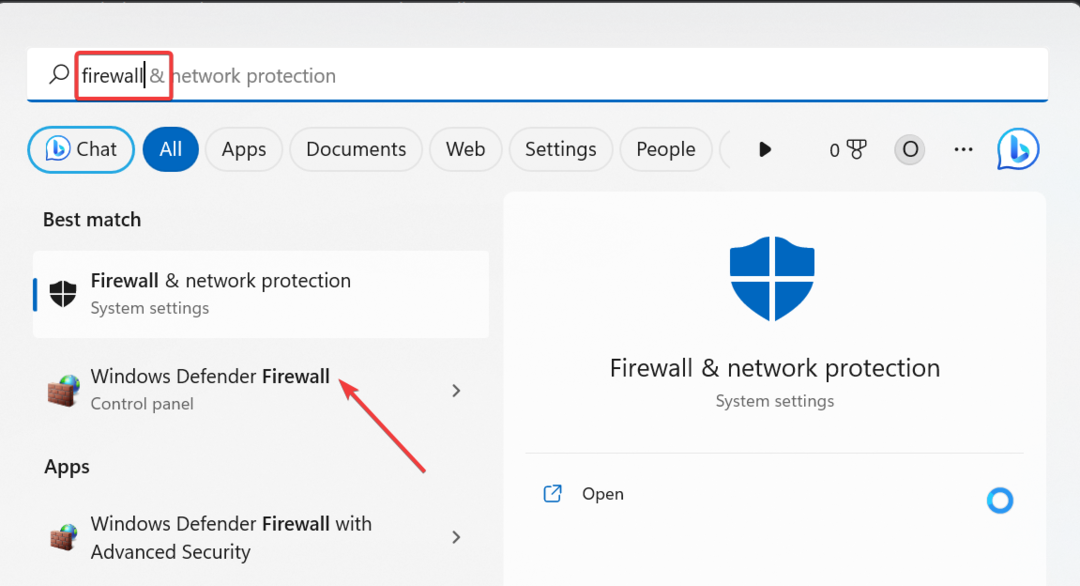
- เลือก อนุญาตแอพหรือคุณสมบัติผ่าน Windows Firewall ตัวเลือกในบานหน้าต่างด้านซ้าย
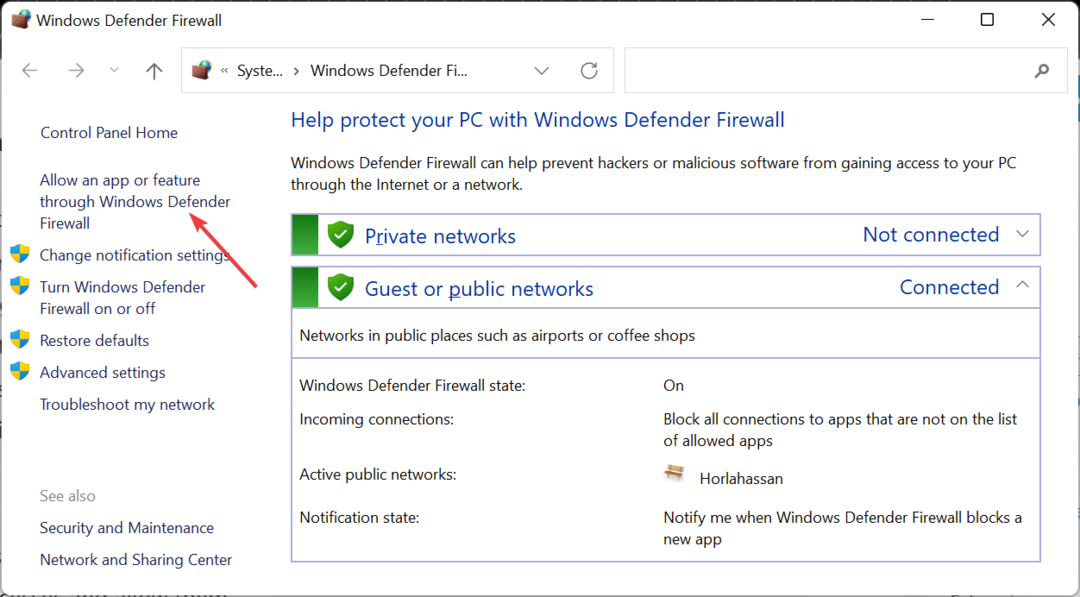
- ตอนนี้คลิก เปลี่ยนการตั้งค่า ปุ่ม.
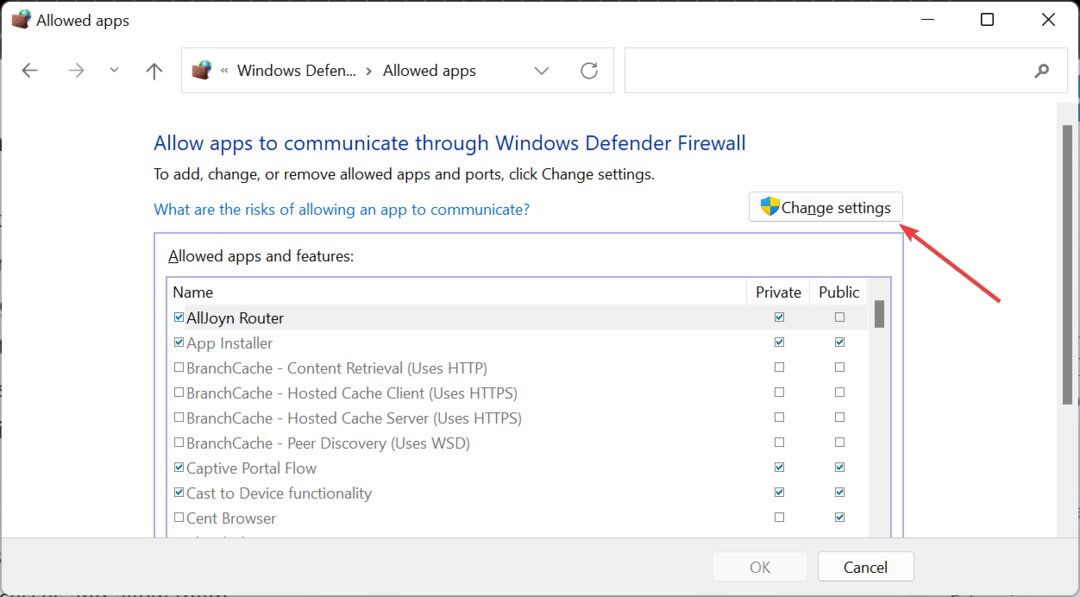
- ถัดไป ตรวจสอบโปรแกรมที่คุณต้องการบล็อกในรายการ
- หากหาไม่พบ ให้คลิก อนุญาตแอปอื่น ตัวเลือก.
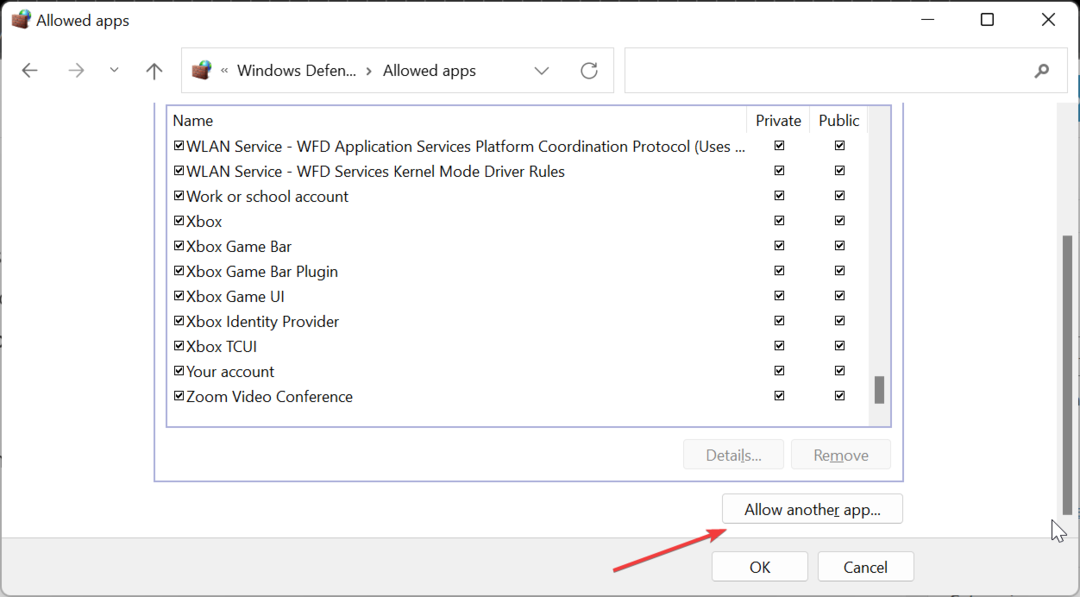
- จากที่นี่ คลิกที่ เรียกดู ปุ่ม.
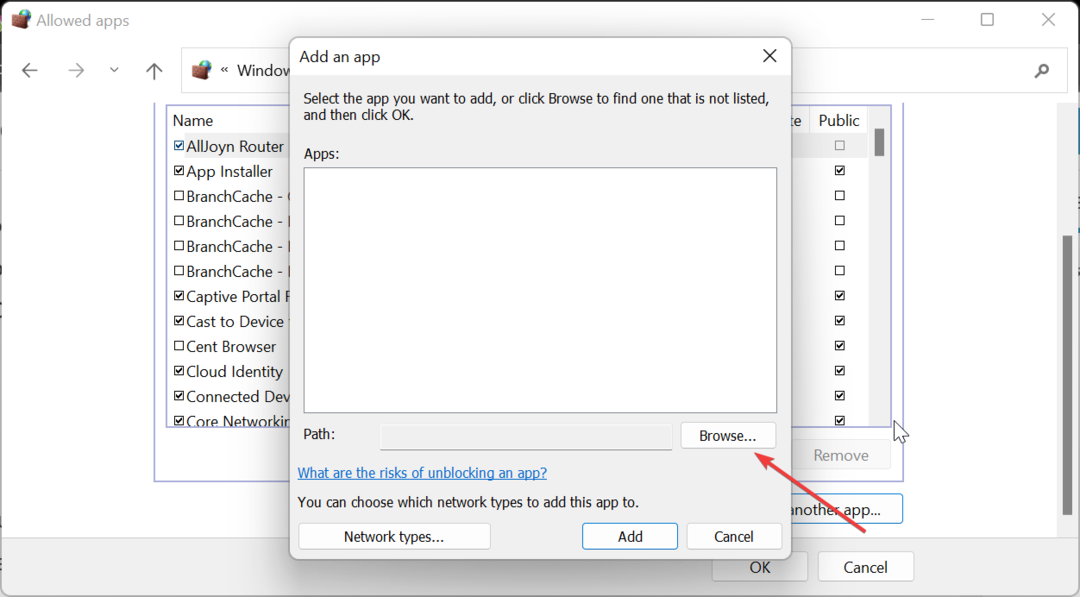
- ไปที่โปรแกรมค้นหาและเลือก
- คลิก เพิ่ม ปุ่มเพื่อเพิ่มลงในรายการ
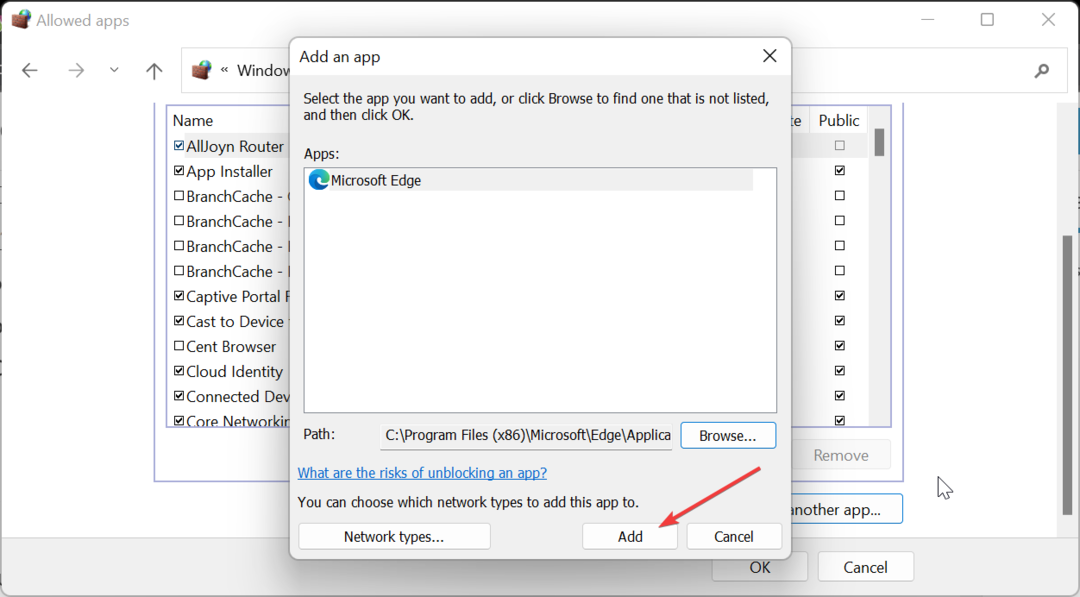
- ตอนนี้ตรวจสอบให้แน่ใจว่าไม่ได้ทำเครื่องหมายที่ช่องสำหรับโปรแกรมในบานหน้าต่างด้านซ้าย ซึ่งหมายความว่าโปรแกรมถูกบล็อก
- สุดท้ายให้คลิกที่ ตกลง ปุ่มเพื่อเสร็จสิ้นกระบวนการ
หากต้องการบล็อกโปรแกรมบน Windows Defender Firewall ชั่วคราว คุณต้องทำตามขั้นตอนข้างต้น วิธีนี้ง่ายกว่าเนื่องจากเปลี่ยนการตั้งค่าได้ง่าย
เมื่อใดก็ตามที่คุณต้องการอนุญาตแอปผ่านไฟร์วอลล์ คุณจะต้องทำเครื่องหมายที่ช่องด้านซ้ายของโปรแกรมเท่านั้น
มีทุกอย่างที่คุณต้องการเพื่อบล็อกโปรแกรมในไฟร์วอลล์ของคุณ วิธีแก้ปัญหาข้างต้นใช้สำหรับไฟร์วอลล์ Windows Defender เท่านั้น
หากคุณใช้ไฟร์วอลล์ของบุคคลที่สาม คุณต้องตรวจสอบการตั้งค่าเพื่อให้ทราบขั้นตอนในการปฏิบัติตาม
ถ้าคุณต้องการที่จะรู้ว่า หากไฟร์วอลล์ของคุณปิดกั้นพอร์ตหรือโปรแกรมตรวจสอบคำแนะนำโดยละเอียดของเราสำหรับขั้นตอนในการปฏิบัติตาม
อย่าลังเลที่จะแจ้งให้เราทราบในความคิดเห็นด้านล่าง หากคุณพบปัญหาใด ๆ ในขณะที่ใช้ขั้นตอนข้างต้น
ยังคงประสบปัญหา?
ผู้สนับสนุน
หากคำแนะนำข้างต้นไม่สามารถแก้ปัญหาของคุณได้ คอมพิวเตอร์ของคุณอาจประสบปัญหา Windows ที่รุนแรงขึ้น เราขอแนะนำให้เลือกโซลูชันแบบครบวงจรเช่น ฟอร์เทค เพื่อแก้ไขปัญหาได้อย่างมีประสิทธิภาพ หลังการติดตั้ง เพียงคลิกที่ ดู&แก้ไข ปุ่มแล้วกด เริ่มการซ่อมแซม


![วิธีเชื่อมต่อ VPN กับ ZoneAlarm Firewall [คู่มือฉบับย่อ]](/f/6a46d42161a1364ded4f9ed5fafcda64.jpg?width=300&height=460)